Mining dei processi gerarchici
La gerarchia definita, in quanto legata agli attributi di processo, è valida e utilizzabile per tutte le visualizzazioni di processo nel contesto del processo per il quale è stata definita.
Per definire la gerarchia nella visualizzazione mappa del processo e nel sociogramma:
Nel pannello a destra, seleziona Personalizza (l'icona in alto).
Sulla barra degli strumenti nel pannello Personalizza seleziona la scheda Gerarchia.
Accanto al campo Gerarchia seleziona i puntini di sospensione (...), quindi seleziona Aggiungi gerarchia.
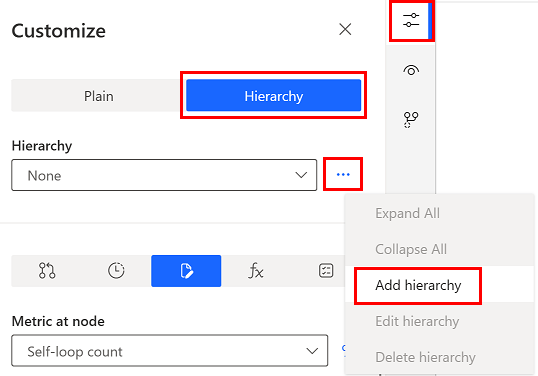
Utilizza gli elementi gerarchia e Elimina gerarchia per modificare le gerarchie definite.
Puoi fare lo stesso nella schermata del menu Contesto del processo. Ti consente di definire il nome della gerarchia e identifica automaticamente tutti gli attributi di clustering nel processo, specificando il numero di valori di attributo univoci e livelli. Per definire la gerarchia, seleziona e sposta gli attributi desiderati nella parte destra della schermata. Utilizza il trascinamento della selezione per riordinare le voci nell'elenco finale. L'elenco delle gerarchie viene convalidato per la correttezza. Le stesse regole che si applicano ai singoli attributi di clustering devono essere applicate per i livelli nella gerarchia. Il livello inferiore della gerarchia deve fungere da attributo di clustering per il livello superiore della gerarchia.
Vieni informato se le regole di convalida non sono soddisfatte e il salvataggio della gerarchia non è consentito.
Gli attributi di clustering disponibili devono soddisfare le seguenti premesse:
Mappa del processo: a ogni valore dell'attributo Azione deve corrispondere esattamente un valore dell'attributo di clustering. Può anche essere un valore vuoto (in questo caso l'attività viene posizionata sul canvas all'esterno di qualsiasi cluster). Per esempio, Approvazione deve avere sempre il valore Gestione nell'attributo di clustering e Archiviazione PO deve sempre avere valore Contabilità.
Sociogramma: a ogni valore dell'attributo Risorsa deve corrispondere esattamente un valore dell'attributo di clustering. Può anche essere un valore vuoto. In questo caso, la risorsa viene posizionata nel canvas all'esterno di qualsiasi cluster. Ad esempio, John Doe deve sempre avere il valore CostCenter1 nell'attributo di clustering e Mary Jane deve sempre avere il valore CostCenter34.
Un'attività o una risorsa specifica può essere inclusa solo in un cluster o al di fuori di qualsiasi cluster. Lo stesso vale tra i cluster nel livello gerarchico inferiore e i cluster nel livello gerarchico superiore.
I cluster sono comprimibili ed espandibili in modo da poter semplificare la mappa del processo nascondendo le attività o le risorse nel cluster. Per fare ciò, seleziona l'icona blu << nell'angolo in alto a destra del bordo del cluster. Per espandere il cluster, seleziona l'icona >> sul cluster che è evidenziata in blu.
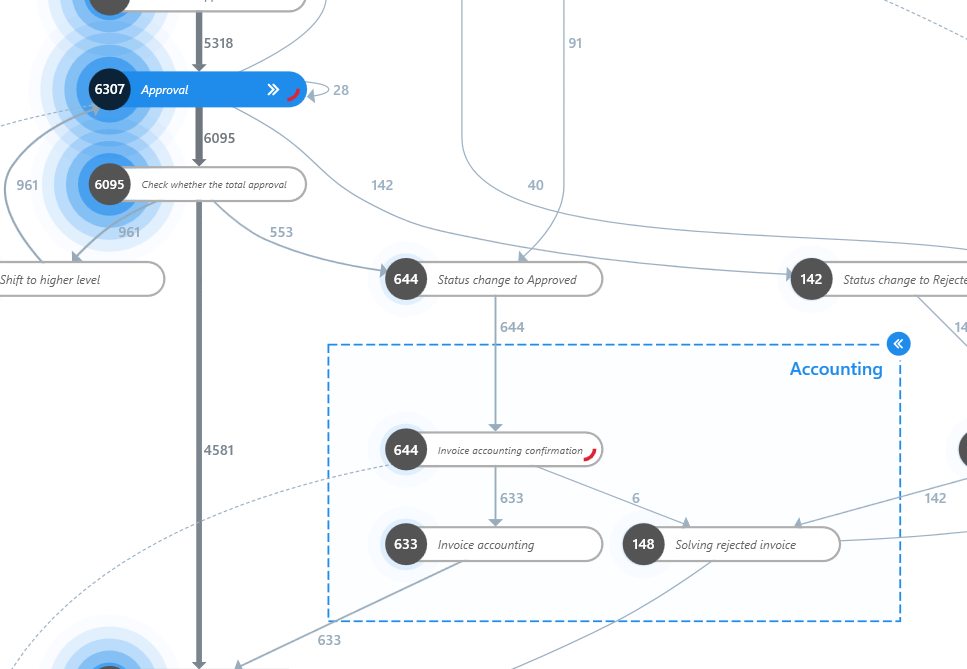
È anche possibile comprimere ed espandere tutti i cluster contemporaneamente utilizzando le opzoni Comprimi tutto/Espandi tutto nel menu contestuale del clustering.
Il processo può contenere più livelli di gerarchia. Per spostarsi rapidamente tra i singoli livelli, utilizza le opzioni di visualizzazione della gerarchia disponibili nell'angolo in basso a destra della Mappa dei processi e Animazione del processo. Utilizzando l'elenco di selezione, è possibile selezionare un livello esatto o espandere tutti i cluster. Utilizzando i pulsanti accanto a questo elenco, è possibile aumentare e diminuire successivamente il livello visualizzato.